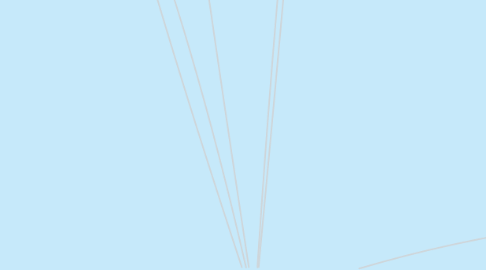
1. de diseño asistido por computadora más utilizada en el mundo, por lo que quienes se encuentran inmersos en este mundo deben conocer la interfaz y la correcta aplicación de los comandos para además de manejarla con precisión y exactitud, expresar información de proyectos de construcción de conformidad con las especificaciones, normas y técnicas de representación gráfica.
2. Componentes Principales
2.1. Barra de herramientas de acceso rápido
2.1.1. Home (Inicio)
2.1.1.1. Muestra comandos principales para:
2.1.1.1.1. Dibujar
2.1.1.1.2. Editar
2.1.1.1.3. Modificar y realizar anotaciones
2.1.1.1.4. Capas
2.1.1.1.5. Bloques
2.1.1.1.6. Propiedades
2.1.1.1.7. Grupos
2.1.2. Insertar
2.1.2.1. Presenta comandos para:
2.1.2.1.1. Insertar gráficos
2.1.2.1.2. Imágenes
2.1.2.1.3. Insertar, crear y editar imágenes
2.1.2.1.4. Referencias, nubes, datos y ubicaciones
2.1.3. Annotate
2.1.3.1. Contiene comandos para: - editar textos - tomar dimensiones
2.1.4. View (vista)
2.1.4.1. Presenta comandos para manejo de herramientas de ventanas, modelos e interfaces
2.1.5. Manage (gestionar)
2.1.5.1. Contiene comandos para grabación, personalización y aplicaciones
2.1.6. Parametric
2.1.6.1. Muestra comandos para: ajustar restricciones del dibujo. están disponibles las sgtes funciones
2.1.6.1.1. Perpendicular
2.1.6.1.2. Horizontal
2.1.6.1.3. Tangente
2.1.6.1.4. Colineal
2.1.6.1.5. Paralelo
2.1.6.1.6. Características de las dimensiones
2.1.7. Featured tools (herramientas destacacadas)
2.1.7.1. Comados para acceder a aplicaciones y contenidos que se pueden descargar
2.1.8. Add-ins
2.1.8.1. Comandos para gestión de referencias cruzadas.
2.1.9. Output (salidas)
2.1.9.1. Comandos para salidas e impresión
2.1.10. A360
2.1.10.1. Comandos para
2.1.10.1.1. Manejo de archivos compartidos en la nube
2.1.10.1.2. Sincronización de cambios
2.1.10.1.3. Manejo de proyectos en la nube
2.1.11. Express tools
2.1.11.1. Comandos para manejo de herramientas que no se instalan por defecto
2.1.12. BIM 360
2.1.12.1. Comndos para acceder a software para el uso de modelos compartidos y verificación de errores
2.1.13. Performance
2.1.13.1. Comandos pra verificación y reporte de rendimientos
2.2. Ventanas y cuadros de dialogo
2.2.1. Captura dinámica de parámetros
2.2.1.1. Son ayudas para la construcción del dibujo por medio de cajas de texto mostrando información como
2.2.1.1.1. Ubicación del cursor en el área de dibujo (coordenadas)
2.2.1.1.2. Distancia
2.2.1.1.3. Diametro
2.2.1.1.4. Longitudes o requerimientos que la herramienta sugiera
2.2.2. Ventanas de líneas de comando
2.2.2.1. Ubicada en la parte inferior central de la interfaz
2.2.2.2. Muestra ordenes que se están ejecutando en el programa
2.2.2.3. Muestra posibles herramientas asociadas a lo que se está escribiendo con el teclado
2.2.3. Menú contextual
2.2.3.1. Permite conocer características de la herramienta
2.2.3.2. Aparece al dar clic derecho sobre el objeto
2.2.3.3. Se ubica contiguo al objeto señalado
2.3. Funciones con el Mouse
2.3.1. Botones
2.3.1.1. Scroll
2.3.1.1.1. Funciones
2.3.1.2. Botón izquierdo
2.3.1.2.1. Funciones
2.3.1.3. Botón derecho
2.3.1.3.1. Funciones
3. Botón de Inicio
3.1. Se pueden encontrar funciones para iniciar proyectos
3.1.1. Abrir proyecto
3.1.2. Generación de un dibujo nuevo
3.1.3. Guardar proyecto
3.1.4. Exportar
3.1.5. Imprimir
3.1.6. Publicar
4. AutoCAD
4.1. es la herramienta
5. Interfaz de AUTOCAD
5.1. Home (Inicio)
5.1.1. Ventana de dibujo
5.1.1.1. posibilita
5.1.1.1.1. Minimizar
5.1.1.1.2. Maximizar
5.1.1.1.3. Cambiar tamaño
5.1.1.1.4. Chequear estado de documentos
5.1.1.1.5. Cambiar presentación de dibujo, ventanas de observación y métodos de zoom
5.1.2. Contiene comandos mas usados
5.1.2.1. Objetos básicos
5.1.2.2. Herramientas de dibujo
5.1.2.3. Herramientas de modificación
5.1.2.4. Capas
5.1.2.5. Anotaciones básicas
5.2. Ventana Aplicaciones
5.2.1. Permite tener varios archivos abiertos al mismo tiempo
5.3. Ventana de comandos
5.3.1. Sirve para introducir comandos y variables de sistema, muestra solicitudes para guiar al usuario en la secuencia de comandos.
5.4. Barra de herramientas (Toolbar)
5.4.1. Contiene diferentes iconos en representación de los comandos requeridos para el diseño
5.5. Barra de estado
5.5.1. Muestra
5.5.1.1. Localización del cursor
5.5.1.2. Herramientas de dibujo
5.5.1.3. Herramientas que afectan el entorno del dibujo
5.5.2. Provee
5.5.2.1. Acceso rápido a herramientas de dibujo comunes
5.5.3. Permite
5.5.3.1. Intercambio de configuraciones como
5.5.3.1.1. Modelo
5.5.3.1.2. Grid (rejilla)
5.5.3.1.3. Snap (forzcursor)
5.5.3.1.4. Ortho
5.5.3.1.5. Polar
5.5.3.1.6. Isodraft (Dibujos Iso)
5.5.3.1.7. Autosnap
5.5.3.1.8. Osnap
5.5.3.1.9. Show annotation objects
5.5.3.1.10. Anotation scale
5.5.3.1.11. Vscurrent
5.5.3.1.12. Annomonitor
5.5.3.1.13. Isolate objects
5.5.3.1.14. Graphics config
5.5.3.1.15. Clean scren
6. Inicio del Software(programa)
6.1. Se da doble clic sobre el icono del Software
6.2. Inicio de la interfaz
6.2.1. podemos encontrar herramientas como :
6.2.1.1. Iniciar dibujo
6.2.1.2. Abrir archivo
6.2.1.3. Abrir conjunto de planos
6.2.1.4. Obtener mas plantillas en línea
6.2.1.5. Notificaciones
6.2.1.5.1. Rendimientos
6.2.1.5.2. Iniciar sesión en A 360
6.2.1.5.3. Enviar comentarios
6.2.1.6. Examinar dibujos de ejemplo
6.2.1.7. Documentos recientes
